[Супер-ячейка], [Сеть] и [Устройство памяти] Экран параметров печати
На экране выбора файла в месте для хранения выберите файл и нажмите [Печать], чтобы отобразить экран параметров печати.
На этом экране можно задать количество печатаемых копий и другие параметры печати. Кроме того, можно настроить двустороннюю печать, качество изображения и другие параметры в соответствии с документом и его назначением.
После проверки или изменения параметров печати нажмите [Пуск печати] для выполнения печати.
На этом экране можно задать количество печатаемых копий и другие параметры печати. Кроме того, можно настроить двустороннюю печать, качество изображения и другие параметры в соответствии с документом и его назначением.
После проверки или изменения параметров печати нажмите [Пуск печати] для выполнения печати.
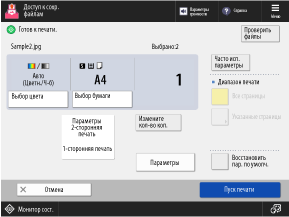
* В зависимости от настроек, в качестве примера описания здесь используется описание операции копирования. Замените слово «копирование» на «печать» при упоминании об этом. Описание также может включать параметры, которые невозможно настроить для печати.
Проверка и изменение параметров печати
Текущий установленный цвет печати, используемая бумага и количество копий отображаются в центре экрана. Проверьте эти параметры, чтобы обеспечить правильную печать.
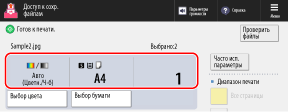
Чтобы изменить количество копий, введите значение непосредственно с помощью цифровых клавиш.
Если выбрано несколько файлов, нажмите кнопку [Измените кол-во коп.] и введите количество копий.
Если выбрано несколько файлов, нажмите кнопку [Измените кол-во коп.] и введите количество копий.
* Количество выбранных файлов отображается над количеством копий.
Для изменения цвета печати нажмите кнопку [Выбор цвета].
Чтобы изменить формат бумаги, нажмите [Выбор бумаги].
Настройка различных параметров печати
Предусмотрены следующие параметры:
* Если одновременно выбраны файлы разных форматов, например файл PDF и файл JPEG, можно установить только параметр [2-сторонняя печать].
[Конечная обработка] (только файлы PDF и XPS)
Вы можете настроить сортировку, сшивание и другие функции окончательной обработки. Настройка функций окончательной обработки
[2-сторонняя печать]
При печати на обеих сторонах бумаги выберите [Переплет по длинному краю] или [Переплет по короткому краю].
[Переплет по длинному краю]: Выполняет двустороннюю печать, при этом сшиваемая сторона находится на длинном крае бумаги.
[Переплет по короткому краю]: Выполняет двустороннюю печать, при этом сшиваемая сторона находится на коротком крае бумаги.
* При двусторонней печати файла PDF с разным форматом передней и задней страниц необходимо вручную указать бумагу, которая будет использоваться.
Если для используемой бумаги задано значение [Авто], данные печатаются на бумаге, формат которой соответствует формату каждой страницы, без выполнения двусторонней печати.
Если для используемой бумаги задано значение [Авто], данные печатаются на бумаге, формат которой соответствует формату каждой страницы, без выполнения двусторонней печати.
[Диапазон печати]
При печати документа, состоящего из нескольких страниц, выберите, печатать ли все страницы или указать диапазон печатаемых страниц.
При указании диапазона страниц нажмите [Указанные страницы] и введите номера первой и последней страниц.
При указании диапазона страниц нажмите [Указанные страницы] и введите номера первой и последней страниц.
[Параметры]
Настройте печать буклета, отрегулируйте качество изображения и настройте другие параметры печати.
Удаление параметров печати
Чтобы удалить измененные параметры печати, нажмите [Восстановить пар. по умолч.] в правом нижнем углу экрана.
Печать файла
Чтобы начать печать, нажмите кнопку [Пуск печати] в правом нижнем углу экрана.
ПРИМЕЧАНИЕ
Регистрация часто используемых настроек из [ Меню]
Меню]
 Меню]
Меню]Вы можете зарегистрировать текущие параметры как «Часто используемые параметры», чтобы при необходимости легко вызывать их с экрана параметров печати. Регистрация и вызов часто используемых параметров
Зарегистрировав текущие параметры в виде кнопок на экране [Главный], вы сможете вызывать эти параметры с экрана [Главный] одним нажатием кнопки. Добавление кнопок на экран [Главный] (личные и общие кнопки)
* При использовании запоминающего устройства USB невозможно добавить кнопку на экран [Главный].
Новые параметры также можно сохранить в качестве часто используемых параметров. Изменение параметров, принятых по умолчанию
Проверка информации и сведений о файле
Нажмите [Проверить файлы] в правом верхнем углу экрана, чтобы просмотреть сведения о выбранном файле.
На экране [Проверить файлы] выберите файл и нажмите [Детали], чтобы проверить место сохранения файлов, дату и время обновления, а также другие сведения.
На экране [Проверить файлы] выберите файл и нажмите [Отображение изображения], чтобы отобразить экран предварительного просмотра и просмотреть сведения о файле.
Если количество страниц, которые можно распечатать во время управления ИД отдела, ограничено
Количество страниц, которые можно распечатать с помощью ИД отдела, вошедшего в систему, отображается в верхней части экрана.
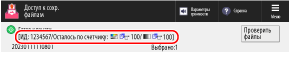
Экран [Параметры] (файлы PDF и XPS)
На экране параметров печати нажмите [Параметры], чтобы отобразить экран [Параметры].
Нажимайте кнопки на этом экране, чтобы задать подробные параметры печати. Задав параметры печати, нажмите [Закрыть], чтобы вернуться на экран параметров печати.
Нажимайте кнопки на этом экране, чтобы задать подробные параметры печати. Задав параметры печати, нажмите [Закрыть], чтобы вернуться на экран параметров печати.
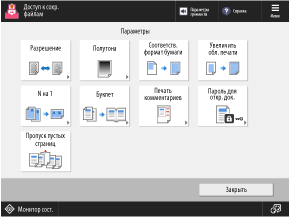
[Разрешение]
Укажите разрешение, которое будет использоваться для обработки данных печати.
Чтобы выполнить печать с более высоким разрешением, задайте значение [Сверхвысок. (1200 т/д)].
Чтобы выполнить печать с более высоким разрешением, задайте значение [Сверхвысок. (1200 т/д)].
[Полутона]
Установите способ печати при воспроизведении полутонов (промежуточный диапазон между более светлыми и более темными участками изображения). Подробные сведения о параметрах, требуемых для каждой функции, см. в следующем разделе:
[Полутона] (файлы PDF)
[Полутона] (файлы XPS)
[Соответств.формат бумаги]
Увеличивает или уменьшает документ с учетом бумаги, которая будет использоваться для печати.
* Документ увеличивается или уменьшается с сохранением соотношения сторон документа.
[Увеличить обл. печати]
Увеличивает область печати до края бумаги, не создавая полей по периметру.
* В зависимости от документа часть края напечатанного изображения может быть не напечатана или бумага может быть частично загрязнена.
[N на 1]
Можно уменьшить размер многостраничного оригинала и разместить копии его страниц на одном листе бумаги при печати. Объединение нескольких оригиналов на одной странице (параметр «N на 1»)
[Буклет]
Печать с распределением страниц для формирования буклета. Создание буклетов (Копирование с созданием буклетов)
[Печать комментариев]
Укажите, следует ли печатать комментарии в файле PDF.
Если для этого параметра установлено значение [Авто], комментарии, указанные для печати в файле PDF, печатаются.
Если для этого параметра установлено значение [Авто], комментарии, указанные для печати в файле PDF, печатаются.
[Пароль для откр. док.]
Если в файле PDF настроены параметры безопасности, введите пароль в соответствии с параметрами файла PDF.
Когда установлен пароль на открытие документа или пароль авторизации
Введите пароль для открытия документа или пароль авторизации в поле [Пароль кодирования].
* Вводите пароль авторизации в следующих случаях:
При печати файла PDF, печать которого запрещена
При печати с высоким разрешением файла PDF, печать которого разрешена только с низким разрешением
При подключении какого-либо сервера политики
Введите имя пользователя и пароль сервера политики в поле [Пароль для политики].
* При печати нескольких файлов PDF с настроенными параметрами безопасности можно печатать только файлы с одним и тем же паролем.
[Пропуск пустых страниц]
Не выводятся страницы, которые при печати были определены как пустые.
* В зависимости от документа страница может не определяться как пустая, даже если на ней ничего нет.
Экран [Параметры] (файлы JPEG и TIFF)
На экране параметров печати нажмите [Параметры], чтобы отобразить экран [Параметры].
Нажимайте кнопки на этом экране, чтобы задать подробные параметры печати. Задав параметры печати, нажмите [Закрыть], чтобы вернуться на экран параметров печати.
Нажимайте кнопки на этом экране, чтобы задать подробные параметры печати. Задав параметры печати, нажмите [Закрыть], чтобы вернуться на экран параметров печати.
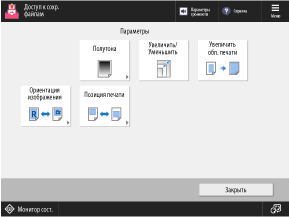
[Полутона]
Установите способ печати при воспроизведении полутонов (промежуточный диапазон между более светлыми и более темными участками изображения). Подробные сведения о параметрах, требуемых для каждой функции, см. в следующем разделе:
[Увеличить/Уменьшить]
Увеличивает или уменьшает изображение в зависимости от параметров бумаги, которая будет использоваться для печати.
Изображение увеличивается или уменьшается с сохранением соотношения сторон изображения.
Если изображение больше области печати, оно уменьшается до размера области печати независимо от параметра [Увеличить/Уменьшить].
Если для этого параметра установлено значение [Увеличить/Уменьшить], позиция печати будет отключена, даже если она указана в теге файла TIFF.
[Увеличить обл. печати]
Увеличивает область печати до края бумаги, не создавая полей по периметру.
* В зависимости от изображения часть края напечатанного изображения может быть не напечатана или бумага может быть частично загрязнена.
[Ориентация изображения]
Укажите ориентацию изображения при печати.
Если для этого параметра установлено значение [Авто], соотношение сторон изображения определяется автоматически. При этом изображение печатается в книжной ориентации, если размер по вертикали больше размера по горизонтали, или в альбомной ориентации, если размер по горизонтали больше размера по вертикали.
Если для этого параметра установлено значение [Авто], соотношение сторон изображения определяется автоматически. При этом изображение печатается в книжной ориентации, если размер по вертикали больше размера по горизонтали, или в альбомной ориентации, если размер по горизонтали больше размера по вертикали.
[Позиция печати]
Настройка положения печати изображения.
Если для этого параметра установлено значение [Авто], изображение печатается в соответствии с позицией печати, указанной в теге файла TIFF. Если положение печати не указано или при печати файла JPEG изображение печатается по центру листа бумаги.
Если для этого параметра установлено значение [Авто], изображение печатается в соответствии с позицией печати, указанной в теге файла TIFF. Если положение печати не указано или при печати файла JPEG изображение печатается по центру листа бумаги.